1、点击矩形工具,在画板上画个矩形。

2、选中矩形,点击对象-路径-分割为网格,输入参数,矩形变成无数个小格子,再扩展对象。
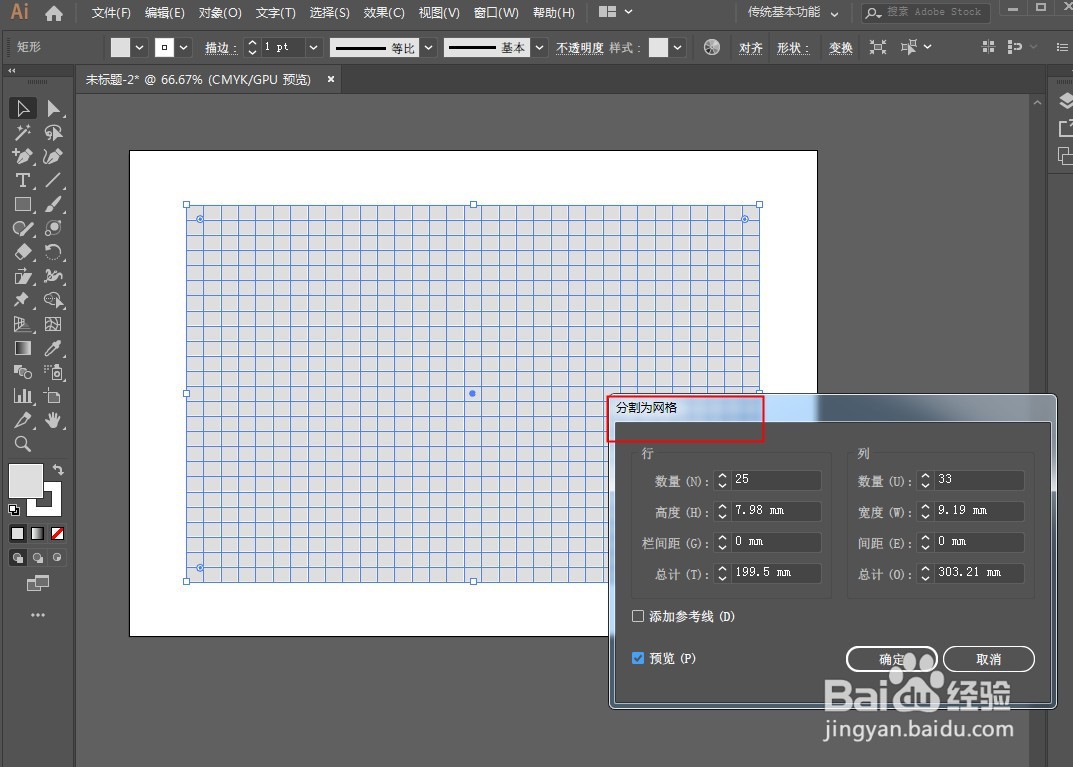
3、ctrl+a全选图形,点击形状生成器工具,在格子拖移,合并格子形成迷宫中的道路。继续合并图形,直到做好所有迷宫道路。
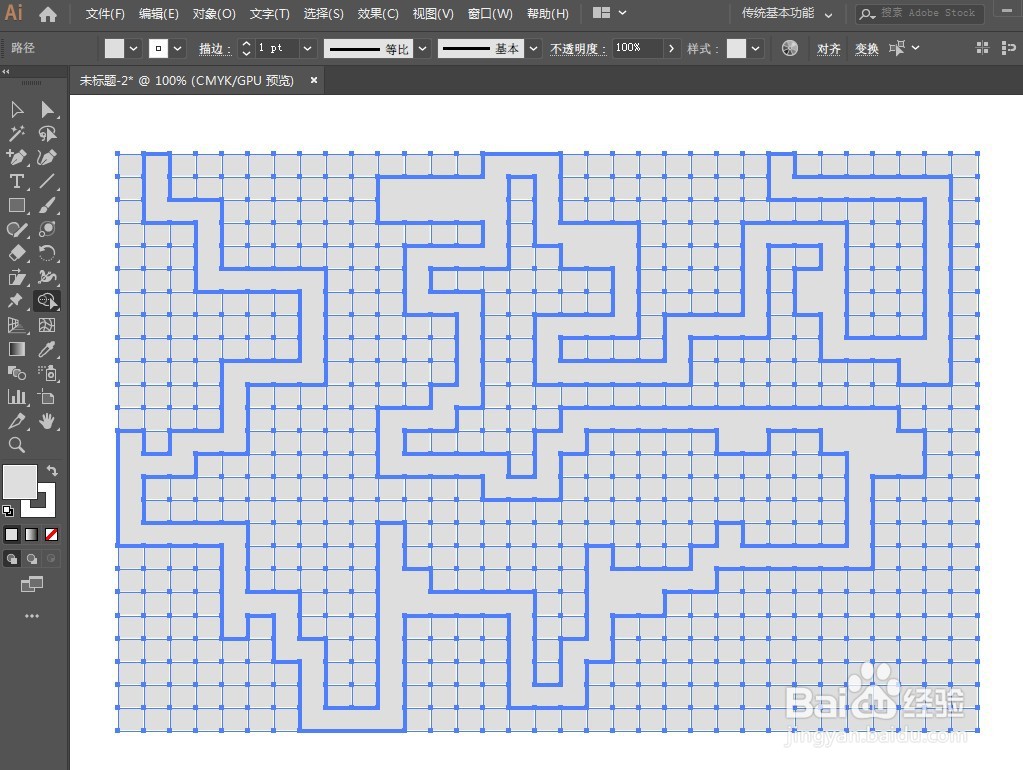
4、用直接选择工具将合并的形状一一选中删除。再ctrl+a全选图形打开路径查找器面板,点击联集命令,将形状合并为整体,再用形状生成器工具将一些没合并好的地方补充一下。
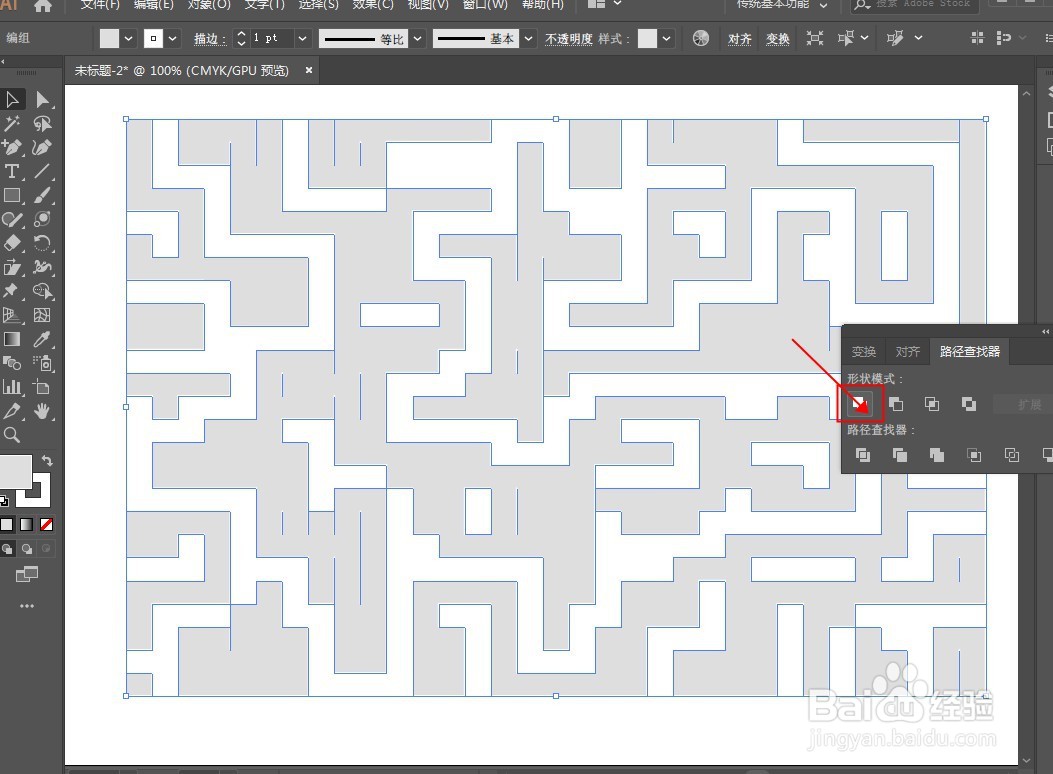
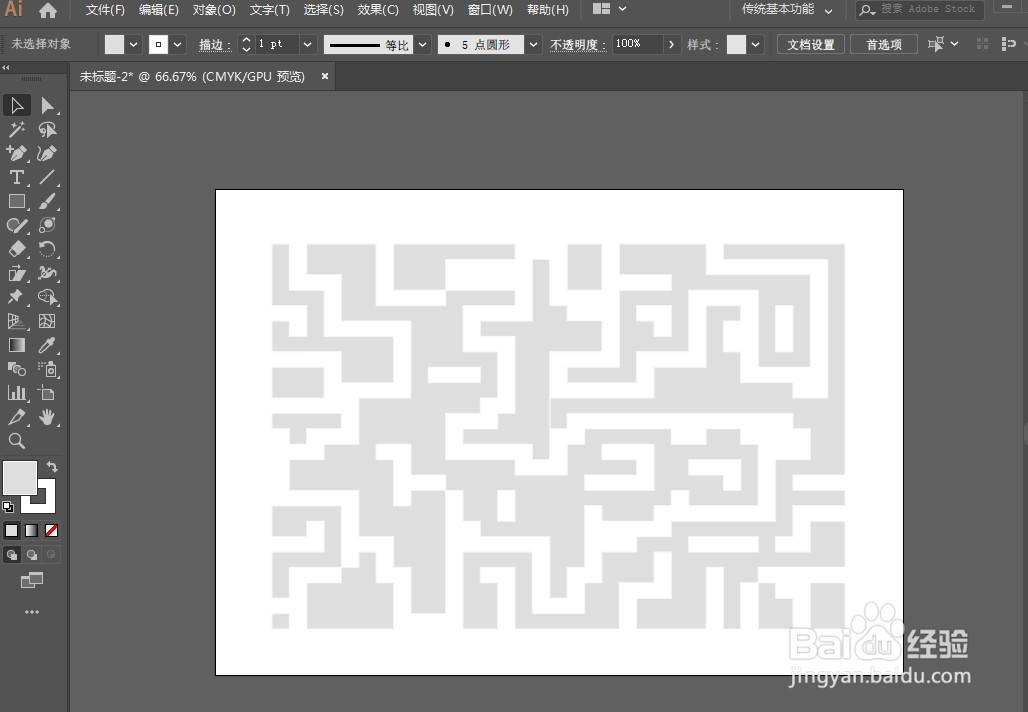
5、打开效果-3D-突出和斜角,调整参数,让迷宫变成立体图形。
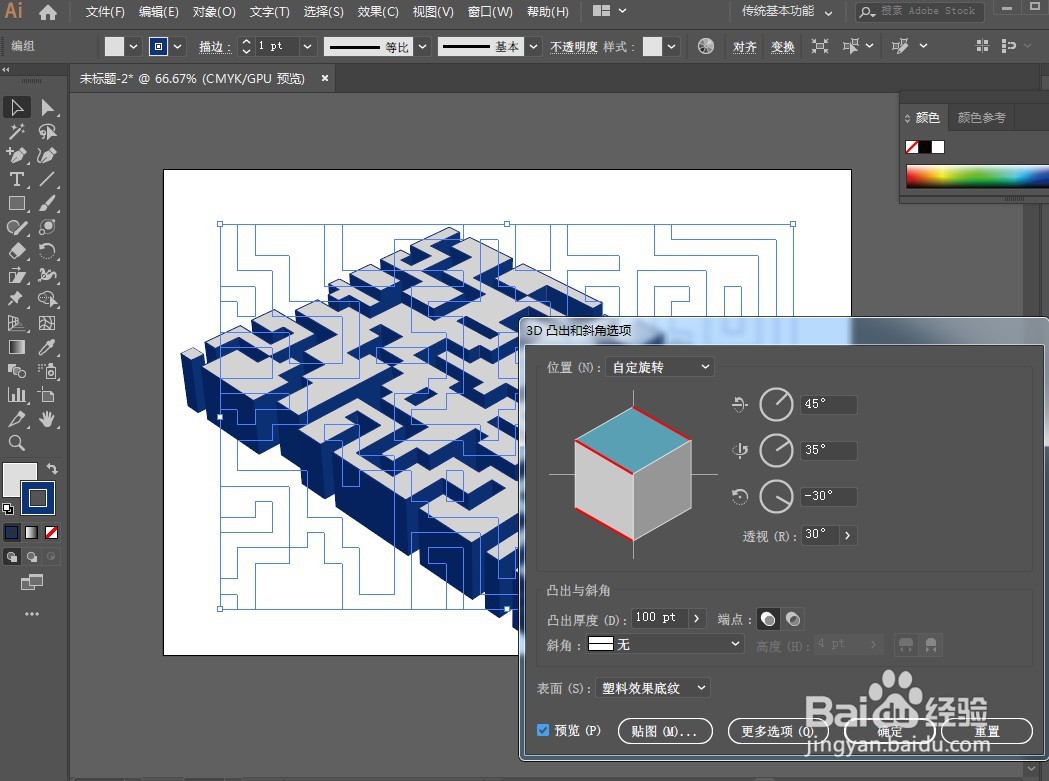
6、点击对象-扩展,将3D效果转为矢量形状,双击魔棒工具,勾选填充颜色,容差设置为0,在表面点击一下,即可选中所有表层形状更改需要的颜色。
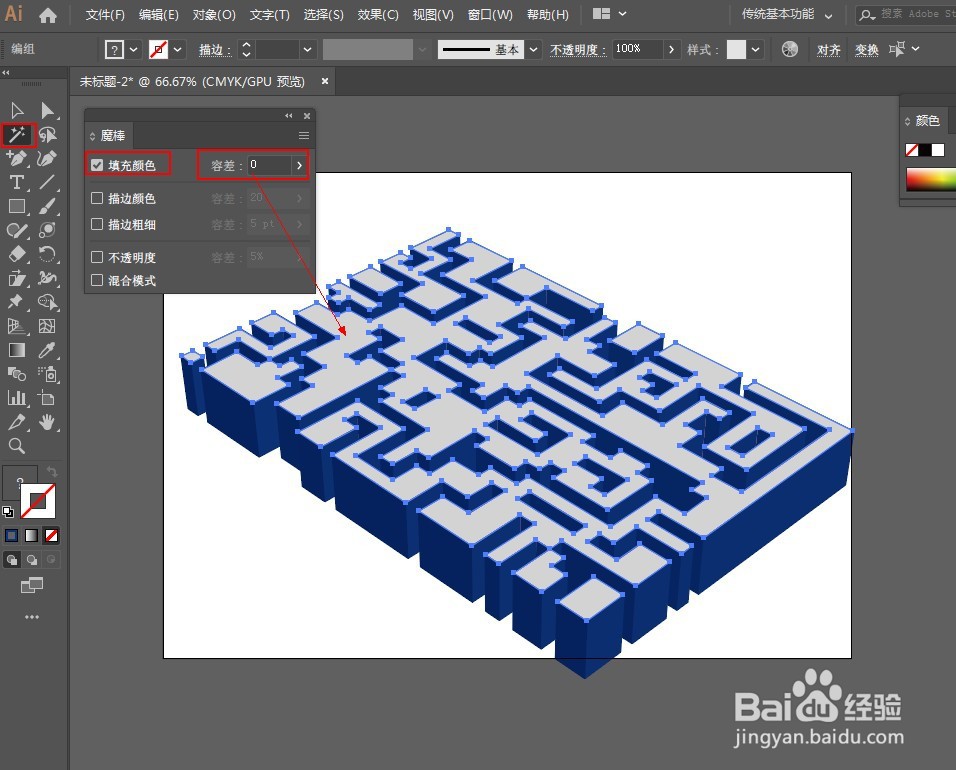
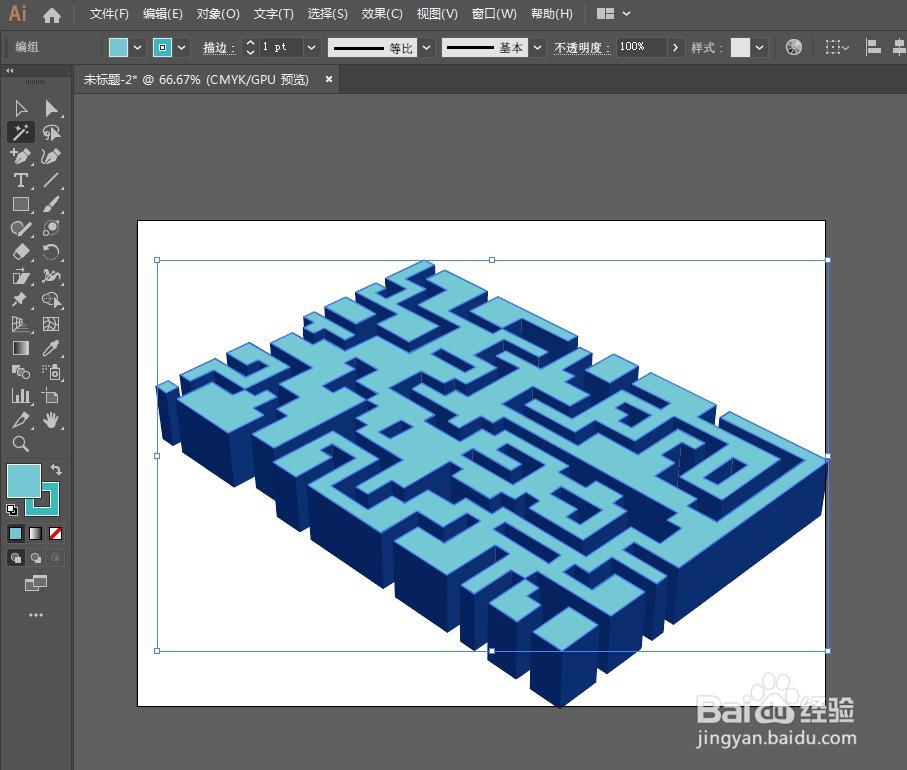
7、最终效果如图:
